앞면 보기
서버 앞면은 모델에 따라 다릅니다.
3.5인치 드라이브 베이 지원 서버 모델의 앞면 보기
2.5인치 드라이브 베이 지원 서버 모델의 앞면 보기
다음의 그림은 핫 스왑 드라이브가 장착된 서버 모델의 앞면 보기를 나타냅니다. 모델에 따라 일부 서버는 그림과 다소 차이가 있을 수 있습니다.
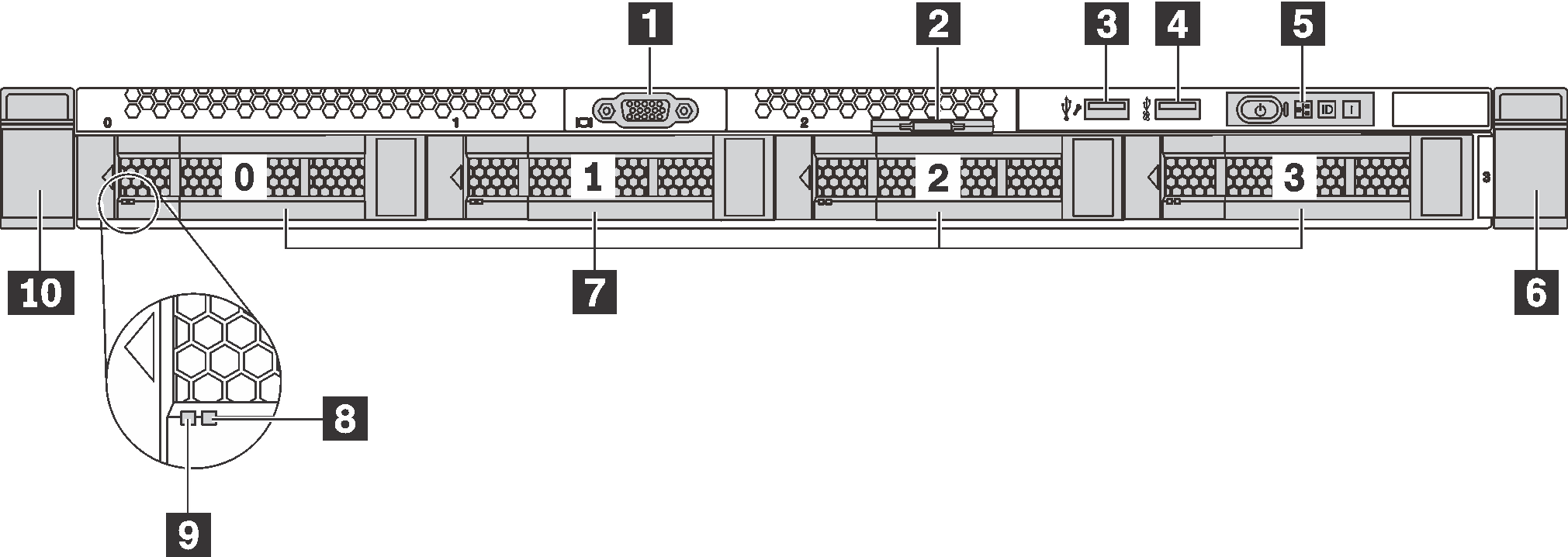
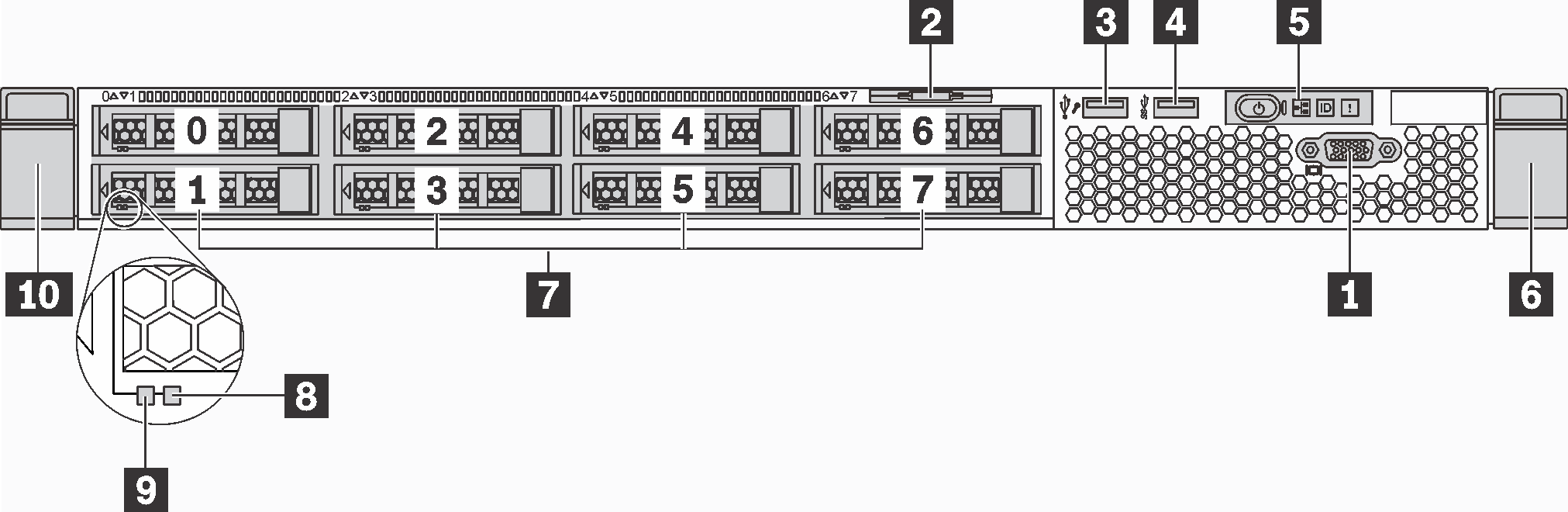
| 설명 | 설명 |
|---|---|
| 1 VGA 커넥터(일부 모델에서 사용 가능) | 2 탈착식 정보 탭 |
| 3 XClarity Controller USB 커넥터 | 4 USB 3.0 커넥터 |
| 5 오퍼레이터 정보 패널 | 6 랙 래치(오른쪽) |
| 7 드라이브 베이 | 8 드라이브 상태 LED(노란색) |
| 9 드라이브 활동 LED(녹색) | 10 랙 래치(왼쪽) |
1 VGA 커넥터(일부 모델에서 사용 가능)
VGA 커넥터를 사용하는 고성능 모니터, 직접 구동 모니터 또는 기타 장치를 연결하는 데 사용됩니다.
2 탈착식 정보 탭
Lenovo XClarity Controller 네트워크 액세스 레이블은 탈착식 정보 탭에 부착됩니다.
3 XClarity Controller USB 커넥터
커넥터에 USB 2.0 기능이 설정된 경우 키보드, 마우스 또는 USB 스토리지 장치와 같은 USB 2.0 연결이 필요한 장치를 연결할 수 있습니다.
커넥터에 XClarity Controller 관리 기능이 설정된 경우 XClarity Controller 이벤트 로그를 실행하기 위한 응용 프로그램이 설치된 모바일 장치를 연결할 수 있습니다.
커넥터에 두 가지 기능이 모두 설정된 경우 3초 동안 ID 버튼을 눌러서 서로 간에 기능을 전환할 수 있습니다.
자세한 정보는 Lenovo XClarity Controller에 대한 네트워크 연결 설정의 내용을 참조하십시오.
4 USB 3.0 커넥터
USB 키보드, USB 마우스 또는 USB 스토리지 장치 같은 USB 호환 장치를 연결하십시오.
5 오퍼레이터 정보 패널
오퍼레이터 정보 패널의 제어 장치 및 상태 LED에 대한 자세한 내용은 오퍼레이터 정보 패널의 내용을 참조하십시오.
6 10 랙 래치
서버가 랙에 설치되어 있는 경우 랙 래치를 사용하여 랙에서 서버를 꺼낼 수 있습니다. 특히 진동이 발생하기 쉬운 지역에서 서버가 밀려 나오지 않도록 래치와 나사를 사용하여 랙에 서버를 고정할 수도 있습니다. 자세한 정보는 레일 키트와 함께 제공되는 랙 설치 안내서를 참조하십시오.
7 드라이브 베이
서버에 설치된 드라이브의 수는 모델에 따라 다릅니다. 드라이브를 설치할 때 드라이브 베이 번호 순서대로 설치하십시오.
모든 드라이브 베이를 차폐물로 채워 서버의 EMI 무결성 및 냉각 조건을 보호하십시오. 비어 있는 드라이브 베이는 드라이브 필러로 채워야 합니다.
8 드라이브 상태 LED
9 드라이브 활동 LED
| 드라이브 LED | 상태 | 설명 |
|---|---|---|
| 8 오른쪽 드라이브 상태 LED | 솔리드 노란색 | 이 드라이브에는 오류가 있습니다. |
| 노란색 깜박임(느리게 깜박임, 초당 약 1회 낌박임) | 드라이브가 다시 빌드되는 중입니다. | |
| 노란색 깜박임(빠르게 깜박임, 초당 약 4회 깜박임) | RAID 컨트롤러가 드라이브를 찾는 중입니다. | |
| 9 왼쪽 드라이브 활동 LED | 솔리드 녹색 | 드라이브에 전원이 켜져 있지만 작동하지 않습니다. |
| 깜박임 녹색 | 드라이브가 작동 중입니다. |